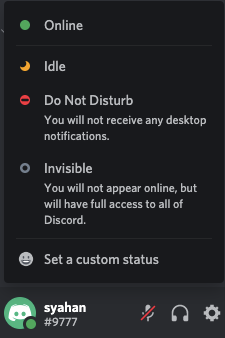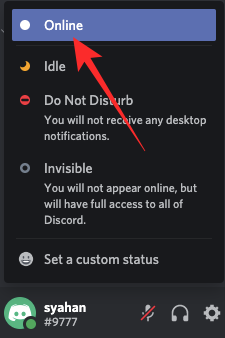как узнать когда человек был в сети дискорд
Как узнать, есть ли кто-то фальшивый офлайн на Discord
Для геймеров Discord – не что иное, как социальное убежище. Никакого страха осуждения, никакого ненужного стыда за свое любимое хобби – все пользователи Discord могут безопасно общаться друг с другом в любой форме или форме, которую они пожелают. Посредством рутинных взаимодействий вы можете наладить связь с одним или двумя товарищами по Discorder, поделиться своими сокровенными секретами.
Но что произойдет, если они внезапно увидят вас? Что произойдет, если их статусное сообщение станет зеленым? Сегодня мы рассмотрим все вопросы и многое другое – расскажем, есть ли у кого-то фальшивый оффлайн на Discord.
Как узнать, находится ли кто-то в сети или офлайн в Discord
Как и большинство других приложений для общения, Discord также показывает, когда человек находится в сети и доступен для быстрого чата. Это делается с помощью индикаторов состояния.
Когда человек находится в сети и активно общается с другими людьми, индикатор состояния будет зеленым. Если они на какое-то время вышли из игры – или «Вдали от клавиатуры», статус может отображаться как «Свободен». «Не беспокоить» отключает все входящие уведомления, а «Невидимый» дает пелену невидимости.
Таким образом, только когда индикатор горит зеленым цветом, вы можете точно сказать, что человек находится в сети на Discord. Остальные статусы оставляют много места для спекуляций.
В чем разница между невидимым и режимом “Не беспокоить”?
Как мы обсуждали в разделе выше, есть индикаторы состояния, которые указывают на недоступность пользователя. Первый, «Idle», не так популярен, как два других, и не имеет особого значения. С другой стороны, «Не беспокоить» и «Невидимый» нужно четко различать.
Когда вы установите для себя статус «Не беспокоить», другие пользователи Discord увидят красный знак остановки и не захотят отправлять вам сообщение. Уведомления на рабочем столе также будут отключены, что означает, что вы не будете уведомлены, если не решите запустить приложение Discord и проверить себя.
Режим «Невидимый» просто устанавливает ваш статус как оффлайн, но не убивает уведомления. Вы получаете полную свободу использовать Discord, как обычно. Никто не узнает, чем вы занимаетесь под прикрытием тега “Offline”.
Как узнать, когда пользователь был в последний раз онлайн
В отличие от Facebook Messenger или WhatsApp, Discord не сообщает вам, когда человек в последний раз был в сети. Хотя пользователи уже давно требуют этой функции, Discord хранит молчание об этом – вероятно, потому, что это ставит под угрозу конфиденциальность некоторых пользователей.
Поскольку Discord еще не решила эту проблему, мы не знаем, будет ли добавлена эта функция и когда это произойдет.
Можно ли быть оффлайн для определенных людей в Discord?
Многие приложения для обмена сообщениями позволяют одним людям оставаться невидимыми или отключенными от сети, оставаясь доступными для других. Если вы надеялись на то же самое от Discord, вас ждет горькое осознание.
Discord желает, чтобы его пользователи относились друг к другу справедливо, и готов заставить приложение пострадать из-за этого. Таким образом, на данный момент ни один из пользователей Discord не может казаться недоступным для определенных людей. Вы можете либо остаться недоступным для всех, либо никому – золотой середины нет.
Как распознать фальшивку офлайн: 3 метода
Включение «Не беспокоить» – это нормально, но многие пользователи Discord склонны использовать статус «Невидимый», даже когда они активно участвуют в работе платформы. Вы, конечно, можете обидеться на это и попытаться докопаться до сути. Но с другой стороны, вы можете пойти по дороге и оставить «невидимых пользователей» в покое и уважать их потребность в конфиденциальности.
Помните, что Discord не зря запекся в статусе «Невидимый», а это значит, что взломать укрытие будет непросто. Мы еще не получили официального разрешения на использование этой функции, и в конечном итоге это может оказаться бесполезной попыткой. Если вы все еще не можете позволить себе быть большим человеком прямо сейчас или чувствуете необходимость преследовать своих призраков, есть несколько подсказок, которые вы можете найти.
Ищите индикатор текста / набора текста
Если вы разделяете с призраком несколько групп или серверов, вы можете просмотреть их в поисках подсказок. Они могут обращаться к серверам, чтобы взаимодействовать с другими пользователями Discord, и это лучший способ поймать их с поличным. Также обратите внимание на индикатор набора текста – он появляется, когда пользователь щелкает текстовое поле или что-то набирает.
С серверов голосового чата
Как и в случае с текстовыми сообщениями, вы также должны отслеживать их голосовые сообщения. Просмотрите серверы, которые они регулярно посещают, и проверьте, не сбросили ли они какие-либо сообщения.
Просто напишите текст
Если вас беспокоит их благополучие и вы хотите, чтобы они знали, что думаете о них, все, что вам нужно сделать, это оставить сообщение. Скорее всего, они изначально не убегали от вас, и им пришлось использовать опцию «Невидимый», чтобы уйти от каких-то злоумышленников.
Появляется ли человек в списке онлайн, если он фальшивый офлайн?
Многие считают, что Discord выкидывает своих пользователей, даже когда они используют статус «Невидимый», и укажите их в списке «В сети». Доводим до вашего сведения, что данное утверждение полностью безосновательно. Когда вы становитесь невидимым в Discord, вы практически просите своих друзей оставить вас в покое. И Discord, будучи приложением, сохраняющим конфиденциальность, делает все возможное, чтобы выполнить пожелания своих пользователей.
Статус пользователя
Пользовательский статус в Discord состоит из четырех настроек, которые служат в качестве быстро изменяемых настроек уведомлений. Это было вдохновлено опцией статуса во многих других программах чата и VoIP. Статус можно изменить, нажав на фотографию своего профиля в левом ящике на рабочем столе или в мобильном приложении.
Содержание
Статусы
Онлайн
Онлайн режим является статусом по умолчанию. Вы получаете уведомления, можете использовать Discord и нормально отображаться в списке участников. У вас также будет зеленый кружок на картинке вашего профиля.
Не активен
Статус «Не активен» действует так же, как и статус «В сети». Уведомления приходят нормально, и вы можете использовать Discord в обычном режиме. Статус «Не активен» также устанавливается автоматически, если не было никакого движения мыши или набора текста в течение заданного промежутка времени, пока он был подключен к сети. Когда в окне снова появится движение мыши, вы вернетесь в режим онлайн, если статус «Не активен» не был установлен вручную. В гостях отображается как желтый индикатор состояния в вашем профиле.
Не беспокоить
Не беспокоить (также известный как DND) отключает все настольные и push-уведомления, даже из упоминаний. Не беспокоить отображается в виде красного индикатора состояния в вашем профиле.
Стрим
Статус стриминга может быть установлен только для учетной записи, интегрированной с вашей учетной записью Discord. Он работает так же, как «Не беспокоить», и отображается в виде фиолетового индикатора состояния в вашем профиле.
Невидимый
Невидимка позволяет использовать Discord в обычном режиме при отображении в невидимом. Люди будут думать что вас попросту нет в сети. Однако индикатор набора будет по-прежнему будет вас отображать. Невидимый статус отображается в профиле серым индикатором состояния.
Не в сети
Этот статус применяется к вашей учетной записи, как только каждый подключенный клиент теряет соединение. Это не может быть применено вручную(зато есть невидимый режим).
Пользовательский статус
Этот статус был добавлен в недавнем обновлении. В этом статусе пользователь может добавить эмодзи перед текстом и сам текст. Также, если у вас есть подписка Discord Nitro, вы можете вставить в статус пользовательский эмодзи.
Как прокачать безопасность Discord
Защищаем аккаунт Discord от угона, скрываемся от спамеров и берем под контроль уведомления.
Гонять с друзьями в CS:GO или Apex Legends веселее, если все сидят в одном мессенджере: шутки в процессе прохождения, тематические чаты и стриминг для друзей — это часть игрового процесса. Если вы большой любитель онлайн-игр, то наверняка уже пользуетесь Discord, который за несколько лет стал каналом связи для геймеров по умолчанию. У некоторых игр и игровых платформ есть свои Discord-серверы, где можно найти тиммейтов, обратиться в техподдержку или просто початиться.
Как обычно, в большие сообщества подтягиваются не только увлеченные общей идеей люди, но и мошенники, спамеры, хейтеры и тролли. Они могут испортить удовольствие от игры или общения в Discord, если заранее не позаботиться о настройках безопасности и приватности. Давайте разберемся, как правильно сконфигурировать мессенджер.
Где найти настройки безопасности и приватности в Discord
Все нужные нам параметры собраны в меню Настройки пользователя, которое откроется, если нажать на значок шестеренки под списком друзей и чатов.
Как защитить аккаунт Discord от угона
В первую очередь разберемся с безопасностью учетной записи. Если у вас простой пароль, задайте новый — желательно очень длинный. Также поможет, если в нем будут цифры, заглавные буквы и спецсимволы, но длина имеет наибольшее значение. О том, как придумать хороший пароль, у нас есть отдельный пост.
Чтобы поменять пароль в Discord на компьютере:
В мобильном приложении путь отличается:
Теперь взломать ваш аккаунт будет не так просто!
Как настроить двухфакторную аутентификацию в Discord
Чтобы не оставить киберпреступникам шансов, включите в Discord двухфакторную аутентификацию. Тогда при входе в аккаунт мессенджер будет запрашивать одноразовый код из специального приложения-аутентификатора, например Authy, Google Authenticator или «Яндекс.Ключ». Его придется установить на смартфон или планшет, но такая программа может пригодиться и для защиты других аккаунтов.
Готово, защита апнулась! Чтобы подстраховаться, добавьте номер телефона и сохраните резервные коды. Они пригодятся, если приложения-аутентификатора не будет под рукой.
Если вы сидите в Discord cо смартфона или планшета:
Как избавиться от спамеров в Discord
Теперь сделаем общение в мессенджере более комфортным. Чтобы спамеры и прочие сомнительные личности не ломились в личку с заманчивыми предложениями, разберитесь с настройками конфиденциальности и установите подходящий уровень социофобии.
Этот вариант заставляет искусственный интеллект Discord сканировать все входящие картинки и блокировать мусор. Если же у вас в друзьях проверенные люди, можно выбрать вариант Мои друзья хорошие — тогда ИИ будет пропускать послания от них.
А чтобы кто попало не напрашивался в друзья, в разделе под логичным названием Кто может добавлять вас в друзья обозначьте группы тех, от кого вы готовы принимать заявки. Спойлер: вариант Все повышает шансы нарваться на спам во входящих.
Вы также можете Разрешить личные сообщения от участников сервера — это общий параметр для всех серверов, к которым вы присоединитесь. По умолчанию эта настройка включена, но можно задать свои правила для каждого отдельного сервера.
Для этого вернитесь в главное окно Discord, кликните правой кнопкой мыши по логотипу сервера в меню слева и выберите Настройки конфиденциальности. В мобильной версии нужно нажать на три точки справа от названия сервера и включить эту опцию в разделе Личные сообщения.
Как избавиться от лишних уведомлений в Discord
Уведомления могут быть очень назойливыми, особенно когда дело касается мессенджеров. Discord в этом смысле ведет себя более-менее прилично, но и ему настройка уведомлений не помешает.
Пока вы сидите за компьютером, Discord не дублирует уведомления на планшете или смартфоне. Однако если вы продолжительное время ничего не делаете в десктопной версии, то оповещения будут приходить и на мобильных устройствах. Вы можете решить, когда мессенджер должен переключиться на мобильные уведомления. Для этого в секции Тайм-аут бездействия для push-уведомлений выберите из выпадающего меню подходящий интервал.
На телефоне настройки немного другие:
Если вас раздражают мигающий индикатор на телефоне, вибрация или звуковые оповещения, в Android включите опции Отключить индикатор уведомлений, Отключить вибрацию при уведомлении и Выключить звуки.
Как сохранить приватность в Discord
От назойливых сообщений и уведомлений избавились. Теперь давайте разберемся, что о вас знает Discord и что могут узнать другие пользователи. Возможно, часть этой информации вы хотели бы оставить при себе.
Как отключить персонализацию в Discord
Разработчики Discord не скрывают, что собирают данные о вас и ваших привычках, чтобы улучшать работу программы. Если вам это не очень нравится, можно ограничить сбор и использование данных мессенджером. Для этого:
Как узнать, какие данные собирает Discord
Учтите, что Discord в любом случае будет собирать информацию о вас. Чтобы посмотреть, какие данные хранит мессенджер, и скачать их на случай блокировки аккаунта, можно запросить у мессенджера файл с архивом личных сведений. Для этого:
Ссылка на архив через некоторое время придет на вашу электронную почту.
Как скрыть личную информацию от других сервисов
Помимо самого мессенджера вашими данными могут интересоваться сторонние сервисы, которые вы подключили к Discord. А мессенджер, в свою очередь, может кое-что подсмотреть у них. Если такой обмен вам не по нраву, откройте раздел Интеграции и отвяжите аккаунты сервисов, с которыми вы не хотите делиться информацией из Discord.
Заодно в десктопной версии отключите опцию Автоматически обнаруживать учетные записи с других платформ на этом компьютере. Мессенджеру вовсе не обязательно знать, где еще вы зарегистрированы.
Как скрыть лишнюю информацию от посторонних
Не всем на сервере нужно знать, во что вы играете прямо сейчас. И не всем зрителям стримов нужно знать все подробности вашего профиля. Чтобы посторонние не увидели лишнего:
Защищайте свои аккаунты
С настройками Discord разобрались — можно играть и общаться с комфортом. А чтобы вам вообще никто не мешал, проверьте для верности настройки Steam и Twitch.
Как я узнаю, что сообщение в Discord прочитано?
Можете ли вы узнать, прочитал ли кто-нибудь ваше сообщение в Discord? Ответ — нет. Discord не использует квитанции о прочтении или какую-либо систему уведомлений.
Как узнать, прочитал ли кто-то ваше сообщение о Discord?
По умолчанию этот параметр отключен (из соображений конфиденциальности для людей, которые ненавидят уведомления о прочтении). Но когда он включен, он покажет, что вы прочитали сообщение, и когда оно было прочитано. Эта отметка времени может быть размещена непосредственно рядом с отметкой времени для этого сообщения.
Проявляется ли разлад, когда вы читаете сообщение?
В Discord нет квитанций о прочтении, которые, как мне кажется, чаще помогают, чем нет. На платформе, предполагаемой целью которой было общение с людьми ради игры или, в последнее время, учебы, важно, чтобы было меньше отвлекающих факторов.
Как узнать, прочитано ли сообщение?
Чтение квитанций на смартфонах Android
Как узнать, скрывается ли кто-то из разногласий?
Вы можете определить, находится ли кто-то в сети на Discord, посмотрев на индикатор его статуса (маленькая цветная точка рядом с аватаром). По умолчанию, если кто-то находится в сети, точка будет зеленой. Через определенный период бездействия точка автоматически превратится в желтый полумесяц.
Могут ли администраторы Discord видеть DM?
Прямые переписки между вами и другим человеком являются частными. Владельцы серверов / администраторы / моды не могут их просматривать. Только несколько избранных людей в Discord могут даже получить доступ к DM, и это связано с тем, если вы или другой человек говорите, что отправляет отчет в целях доверия и безопасности, и у них есть причина для их просмотра.
Сможете ли вы сказать, скрывает ли кто-то оффлайн разлад?
В Discord нет способа (пока) определить, действительно ли кто-то находится в автономном режиме или выглядит невидимым. Это благословение и проклятие. Это означает, что вы можете безопасно притвориться, что вас нет, но вы также никогда не узнаете, действительно ли кто-то не в сети на Discord.
Рассказывает ли Discord, когда кто-то сохраняет изображение?
Уведомляет ли Discord кого-нибудь, когда вы снимаете скриншот? … Нет, в Discord нет такой функции уведомлений.
Сохраняет ли Discord журналы чата?
Discord History Tracker — это сценарий браузера, который позволяет вам локально сохранять историю чатов на ваших серверах, в группах и в частных беседах. Когда скрипт активен, он загрузит историю выбранного текстового канала до первого сообщения и позволит вам загрузить его для просмотра в автономном режиме в вашем браузере.
Насколько безопасен рознь?
Discord безопасен? Благодаря правильным настройкам конфиденциальности и мониторингу, безопасно использовать Discord. Однако всегда есть риск, когда речь идет о сайтах и приложениях с открытым чатом. Самый безопасный способ использовать Discord — принимать запросы на добавление в друзья и участвовать на частных серверах только с людьми, которых вы уже знаете.
Работают ли квитанции о прочтении в обоих направлениях?
Ничего не меняется со стороны человека, у которого задействована эта функция — хотя стоит отметить, что уведомления о прочтении работают только тогда, когда два устройства обмениваются данными через iMessage, приложение для обмена сообщениями iOS по умолчанию. … Вы увидите «Отправить уведомления о прочтении» с переключателем рядом с ним.
Почему ребята включают уведомления о прочтении?
Добавление уведомлений о прочтении является убедительным сигналом о том, что вы прочитали то, что они говорят, и не получили ответа. Это не дает им почувствовать необходимость отправить раздражающий дополнительный текст, чтобы спросить, видели ли вы их последнее сообщение, потому что квитанция о прочтении показывает им, что вы их явно видели.
Может ли раздор вас выследить?
Да, Discord может отслеживать игры, в которые вы играете, независимо от того, хотите вы этого или нет. Нет, Discord не дает вам справедливого предупреждения об этой функции при первой установке программы.
Раздор показывает, в какой игре ты невидим?
Discord в Twitter: «Если вы невидимы, игра, в которую вы играете, не будет отображаться…»
Что означает СЕРЫЙ кружок на разногласиях?
Серый = невидимый / не в сети. Имейте в виду, что вы переходите в состояние ожидания только тогда, когда какое-то время находились вдали от устройства — аналогично переходу на голосовой канал AFK (вдали от клавиатуры). И хотя в автономном режиме нет точки, вы увидите, что имя пользователя и аватар довольно сильно затенены.
Получение информации об IP-адресе в Discord
Многих пользователь интересует – как вычислить IP человека ил сервера? Интересуются этим по разным причинам – кто – то хочет найти понравившегося ему человека, а кто –то хочет отыскать обидчика из Сети.
Способов вычисления IP – адреса известно достаточно много – от обычного «подглядывания» до вычисления через логин Skype. Однако, надежных и абсолютно рабочих способов достаточно мало.
С помощью вычисления по ссылке и поиска сервера в Дискорде пользователь может получить интересующий его Ip – адрес.
Как узнать IP человека по ссылке
Вычисление IP- адреса с помощью перехода по ссылке – один и самых надежных способов. Принцип его работы достаточно простой – пользователь скачивает программу и создает изображение с ложной ссылкой. После этого отправляет его тому, чей IP – адрес нужно узнать. Увидев, что ему пришло письмо, «жертва» откроет его и кликнет по изображению. После того, как «жертва» кликнет по картинке, у «шпиона» высветится ее IP – адрес.
Подробный алгоритм действий:
Вычислить по IP – адресу с помощью ссылки достаточно просто. От пользователя не требуются навыки программирования и взлома.
Также узнать ip человека в дискорде иным путем:
Можно ли получить IP сервера в Дискорде
Сервисы в Дискорде, так же как и пользователи, имею свой собственный IP – адрес. Обычно они не нужны пользователям, однако, могут произойти ситуации, когда нужно узнать IP – адрес конкретного сервера.
Алгоритм действий, чтобы узнать ip — сервера дискорд:
После этого пользователю станет доступен IP – адрес сервера в дискорде.
Вычисление IP – адреса пользователя или сервера позволит узнать необходимую информацию о нем.
К примеру, кто – то хочет узнать больше о том человеке, с кем он общается в Дискорде. Или найти страницу и данные обидчика, вычислив его IP – адрес – это очень хорошо помогает в борьбе с оскорблениями в сети.
В целом, пользователям практически никогда не нужно вычислять чей – то IP – адрес, кроме как для поиска человек. Исключение – серверы, на которые у пользователя нет прямых ссылок.